WindowsJe rastúci a najrozšírenejší OS v priestore PC.v najnovšej verziiwindows 10po spustení,WindowsPridaných mnoho jedinečných funkcií.Keďže sa však vždy nájde temná stránka, nájdu sa aj nejaké bugy a chyby.V tomto článku sa budeme zaoberať jednou takouto chybou, ktorá môže byť nepríjemná po tom, čo mnohí používatelia systému Windows aktualizujú svoje systémy.budeme diskutovať"Steam sa nedá otvoriť v systéme Windows 10"problém.Je to veľmi frustrujúce, keď nemôžete hrať hry, pretože Steam sa nespustí.
Tak ti dám aj ja4 testované spôsoby, ako opraviť Steam, ktorý sa nezapne nesprávne.

Aký je problém, že sa Steam nespustí?
Mnoho používateľov uvádza, žePo aktualizácii ich PC nawindows 10vzadu,totoSteam nemôže在Windows 10OtvorenéaleboNedá sa spustiť.Na začiatku to bol problém vývojárov, keďže hra nebola optimalizovaná na spustenie na novom Windowse.Ak však problémy pretrvávajú, môžete zvážiť ich vyriešenie sami.
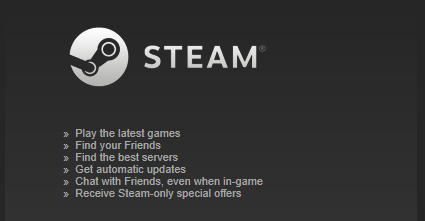
Táto chyba sa stane在V režime správcubežaťsteam.exe時, pripojí sa k serveru.Krátko na to sa objaví okno a zobrazí sa"Aktualizácia Steamu".kompletné"Autentifikačný balík"A"Aktualizované, na chvíľu sa krátko objaví okno s ikonou Steam, potom Steam zlyhá a zmizne.čnesprávne informácieObjavte sa.在zobrazenie udalostiNevidím nič v .Doslova nič.
Neexistuje jasný dôvod tohto problému, ale existujú dve možnosti.Niečo zasahuje do vášho klienta Steam alebo máte súbor alebo je niečo poškodené.poskytnem ti4 spôsobya jeho návod krok za krokom na vyriešenie tohto problému.Postupujte podľa správnych krokov a problém sa vyrieši.
Pozri tiež:Ako riešiť problémy s aktualizáciou
10 spôsoby, ako opraviť Steam sa neotvorí v systéme Windows 4
uvedené tu4 spôsobya oninávod krok za krokom preAk chcete vyriešiť problém neotvárania služby Steam v systéme Windows 10.Môžete selektívne vyskúšať ktorýkoľvek z nich alebo ich môžete vyskúšať postupne, kým nenájdete to, čo vám najlepšie vyhovuje.
1. Aktualizujte systém Windows, aby ste opravili Steam sa nespustí
Keď sa veľa používateľov stretne s konkrétnym problémom, systém Windows spustí novú aktualizáciu na opravu existujúcich chýb.Aktualizácia systému Windows je tiež najjednoduchším spôsobom, ako tento problém vyriešiť.Postupujte podľa nasledujúcich krokov:
Krok 1:od"Štart"ísť dovyhľadávací panel,potom zadajte obnoviť.V zozname výsledkov kliknite na Skontroluj aktualizácie".
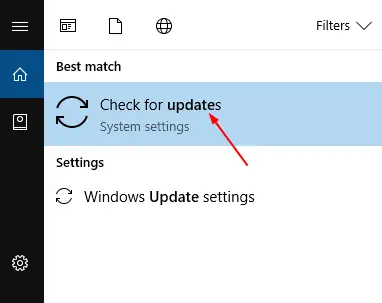
Krok 2:在Windows Updateokno, klikniteSkontrolovať aktualizácieTlačidlo.Systém Windows potom vyhľadá dostupné aktualizácie.
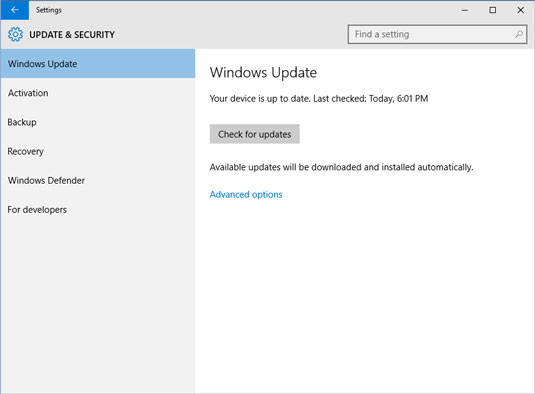
Krok 3:Ak je k dispozícii aktualizácia,prosím nainštalujte並ReštartPC.Ak Windowspo kontrolePovedz Vaše zariadenie je aktuálne , prosím ihneďpreskočiť naďalšia metóda.
2. Aktualizujte grafický ovládač a reštartujte Steam
Zastarané alebo poškodené grafické ovládače môžu pri pokuse o spustenie služby Steam kolidovať.Ich aktualizácia a opätovné spustenie pary je dobrá možnosť, ako vyriešiť problém so zapínaním pary.Postupujte podľa nasledujúcich krokov:
Krok 1:od"Štart" ísť dovyhľadávací panel,potom napíš " Správca zariadení", A potom ho vyberte zo zoznamu výsledkov.
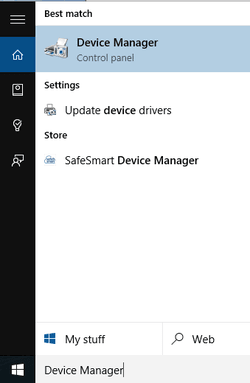
Krok 2: teraz o"Správca zariadení", rozbaliť" zobrazovací adaptér" kategórie, kliknite pravým tlačidlom na grafickú kartu a kliknite na Aktualizovať ovládač".
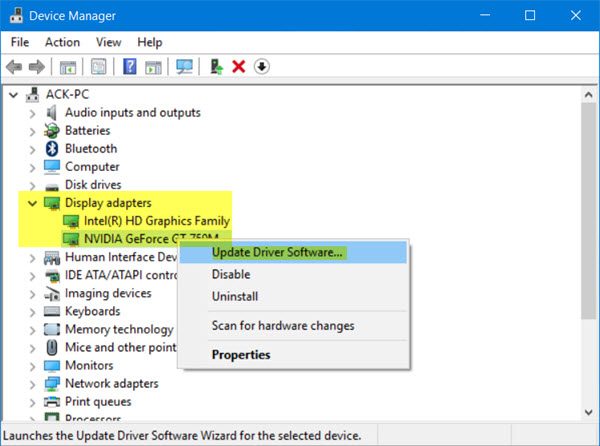
Krok 3:Potom vyberte Automaticky vyhľadať aktualizovaný softvér ovládača.Systém Windows potom vyhľadá príslušný ovládač a nainštaluje ho.
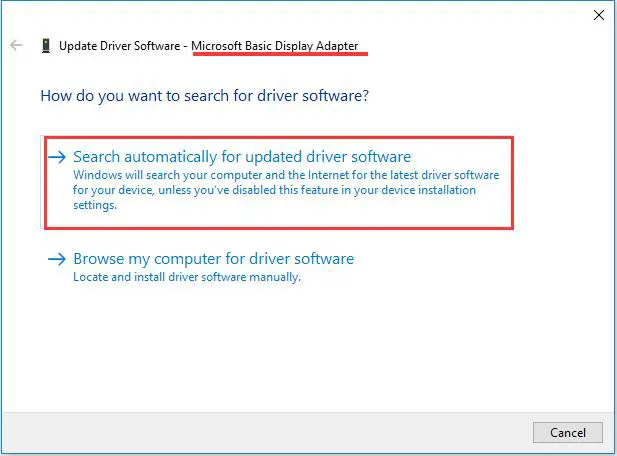
Môžete tiež použiť softvér tretích strán (naprVodič TalentaleboDriver Easy)Aktualizujte ovládače jednoduchším spôsobom.
Krok 4:Po aktualizácii ovládača (alebo ak je už ovládač aktualizovaný) stlačte Ctrl+Alt+Delete začiatok Správca úloh.
Krok 5:在v správcovi úloh, klikniteViac informácií.Potom prejdite na Podrobnosti a vybertesteam.exeproces.Nakoniec klikniteUkončiť úlohu.
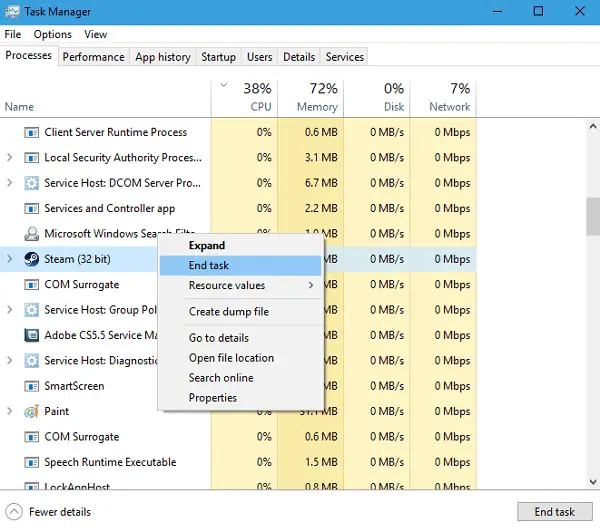
Krok 6:Teraz lenReštartPara.
3. Vymažte AppCache a opravte Steam
AppCache môže obsahovať nechcené alebo poškodené súbory, ktoré môžu brániť správnemu spusteniu Steamu.Môžete ho odstrániť po zatvorení všetkých procesov Steam a reštartovaní Steamu.Potom stiahne niektoré požadované súbory a spustí sa správne, ako má.V tomto poradí:
Krok 1:Po prvé,prejsťSúčasnestlačteWindows + R鍵začiatok"bež"dialóg.typu Program Files (x86) Steam: C v ňom a klikniteZadajte.
C: Program Files (x86) Steam je predvolené umiestnenie Steamu na vašom počítači.Ak máte Steam nainštalovaný v inom adresári, môžete tento adresár prehliadať a prejsť doň.Potom pokračujte podľa nižšie uvedených krokov.
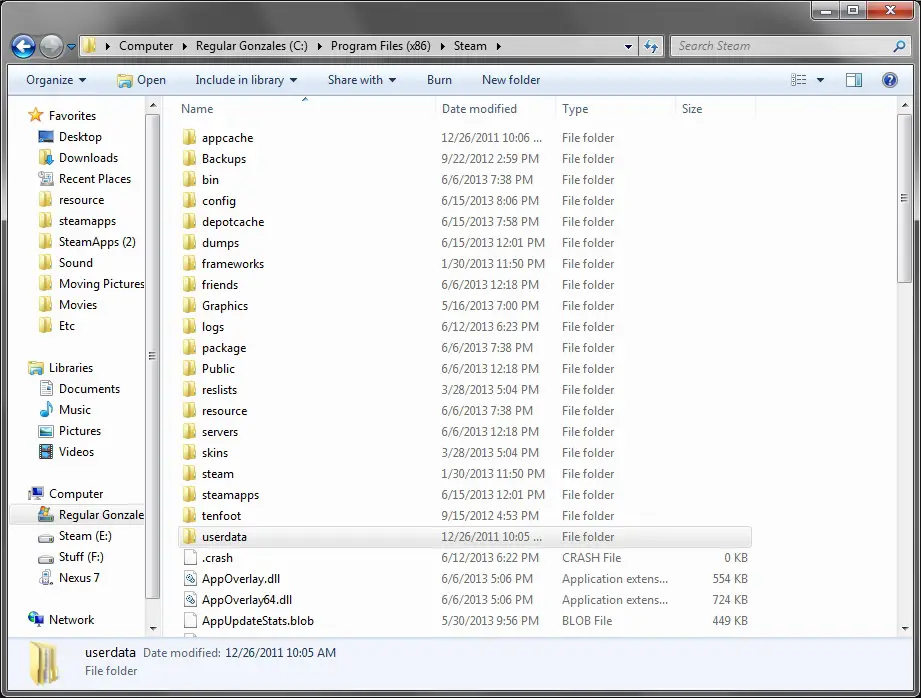
Krok 2:TuNájdite menovyrovnávacia pamäť aplikácie priečinok S .在 您 的desktop上urobiť jedenKopírovať,Potom將jehovymazať.
Krok 3:Teraz lenPoužite spúšťačReštartPara.Odporúčam vám použiť "Spustiť ako správca".
4. Spustite Steam v režime kompatibility
Ak vám žiadna z vyššie uvedených metód nefunguje, mali by ste skúsiť spustiť hru v režime kompatibility.Postupujte podľa nasledujúcich krokov:
Krok 1: Po prvé,SúčasnestlačteKláves Windows + Rzačať"bež"dialóg.typu Program Files (x86) Steam: C v ňom a klikniteZadajte.
C: Program Files (x86) Steam je predvolené umiestnenie Steamu na vašom počítači.Ak máte Steam nainštalovaný v inom adresári, môžete tento adresár prehliadať a prejsť doň.Potom pokračujte podľa nižšie uvedených krokov.
Krok 2:TuNájdite súbor s názvom " Steam aplikácie "priečinok S並Otvorenéto.
Krok 3:Nájdite a kliknite sem Spoločný “.„V tomto priečinku nájdete zoznam mnohých hier nainštalovaných na vašom PC.
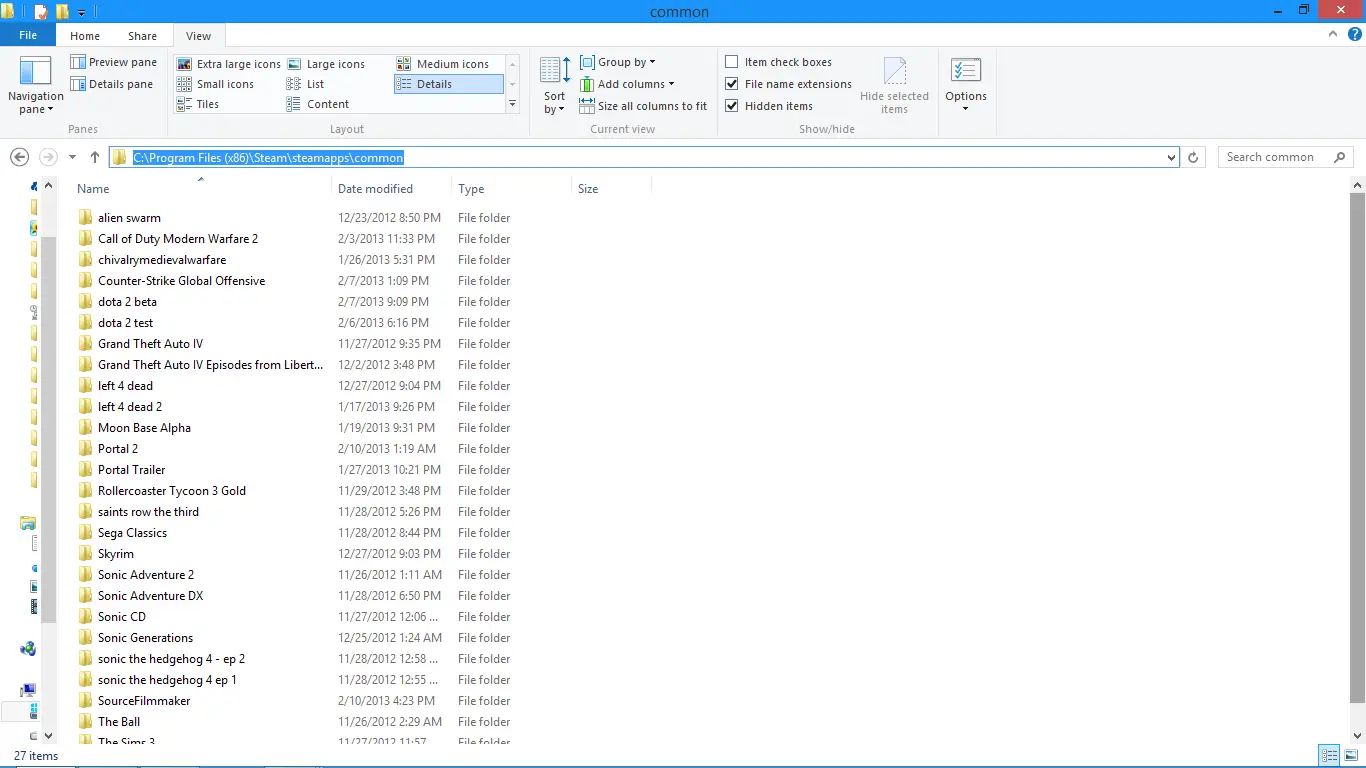
Krok 4: vybrať sihru, ktorú chcete spustiť Kliknite pravým tlačidlom myši to.teraz choď na to Atribúty.
Krok 5:Prepnúť na " kompatibilita "(kompatibilita) a vyberte "Spustite túto hru v režime kompatibilityzačiarkavacie políčko a zobrazenie: Rozbaľovací box.在rozbaľovacie pole,vyber siwindows 8.Potomaplikáciezmeniť a保存.
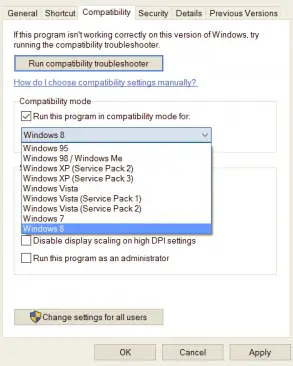
Krok 6:konečne,ReštartSteam klienta a spustite hru, ktorú chcete hrať.
záver
Steam sa neotvoríalebo nie je možné spustiťwindows 10užívateľFAQ.Kvôli tomuto problému môže byť veľmi frustrujúce, keď nemôžete hrať svoje obľúbené hry.Preto je veľmi dôležité tento problém vyriešiť.toto súopraviť túto chybuz4 osvedčené metódy.
Ak máte akékoľvek otázky, návrhy alebo otázky týkajúce sa tejto témy, môžetenasledujúciof "komentár"čiastočnebezplatný komentár.Dúfam, že vám môžem poskytnúť potrebnú pomoc.Pekný deň všetkým!


![Ako zobraziť verziu systému Windows [veľmi jednoduché]](https://infoacetech.net/wp-content/uploads/2023/06/Windows%E7%89%88%E6%9C%AC%E6%80%8E%E9%BA%BC%E7%9C%8B-180x100.jpg)

